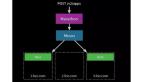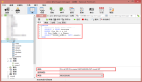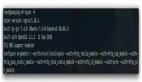故障恢复控制台是什么?它又有什么作用?又如何使用呢?下文给出了详细的描述。
故障恢复控制台(简称MMC):是在系统出现一些意外情况下的一种非常有效的诊断和测试以及恢复系统功能的工具。由于要用到很多DOS命令,往往使很多菜鸟望而却步。
微软在Windows 2000和Windows XP中提供了故障恢复控制台。它是微软推出的一种全新的控制模式,用于在安全模式和其他启动选项不起作用时修复系统。
故障恢复控制台的作用:可以启用或禁用服务、格式化驱动器、在本地驱动器上读写数据(包括被格式化为NTFS文件系统的驱动器)、重写硬盘的主引导记录(MBR)、重写分区引导记录、恢复启动菜单等等并执行许多其他管理的任务。如果需要通过从软盘或CD-ROM复制一个文件到硬盘来修复系统,故障恢复控制台将特别有用。
下面以大家用得比较多的Windows XP为例,一起看看怎么用它。
启动故障恢复控制台
方法有两个,一是从安装光盘启动,二是从硬盘启动
插入Windows XP的安装光盘,并且在BIOS中设置为优先从CDROM启动,启动电脑以后,系统会自动进入Windows XP安装界面选项,按下“R”键选择第二项“要使用‘故障控制台’修复Windows XP安装,请按R。”系统自动登录到故障恢复控制台。
如图所示,它会自动找到已经存在的系统及其安装目录并给予编号。此时提示,问你需要修复哪一个系统。这里只有一个,如果是多个,会把它们都显示出来的。
输入“ 1 ” 后回车
相关图片如下:

选择了要修复的系统的编号后,控制台会提示输入该系统的管理员密码(千万不能忘记哦)
图片如下:

密码正确后,就真正进入了控制台,可以发号施令了。如果不知道都有哪些可用的命令该怎么办呢?
图片如下:

这时可以使用 HELP 命令。在控制台提示符下输入 HELP 回车。如图,可以看到控制台命令的第一页。看屏幕下方提示,按空格键后就可以显示下一页命令了
图片如下:

知道了有啥命令,不会用怎么办呢? 仍然是 HELP 命令,只不过这次是在 HELP 命令后面跟上你想了解的命令就可以了。
在此顺便讲几个比较常用的命令:
如图,是 FIXBOOT 命令的使用格式的帮助,该命令用来修复分区引导扇区。
图片如下:

另一个常用命令:FIXMBR 的帮助,可以修复硬盘主引导记录。
相关图片如下:

BOOTCFG ,这个命令相对于 Windows2000 来说,是 WindowsXP 独有的,它可以修复启动菜单。
相关图片如下:

比较有用的命令还有 format,对于用 DISKPART 命令建立的新分区,可以用它来格式化为 NTFS 和 FAT32 格式。所以不要把它和 Win98 下的 Format 命令等同
相关图片如下:

diskpart 命令,输入该命令,回车后看到这个界面是不是很熟悉?显示出分区信息,可对分区操作了。
需要指出的是,很多人把它称为 FDISK,这是不对的。尽管它和 FDISK 的功能差不多,但个人觉得它的适应性比 FDISK 要强,功能也更方便。比如,不必特别地去激活主分区,默认就是激活的。也不必在删除主分区以后才可以删除扩展分区,可以直接对逻辑驱动器操作。它还有直接对 NTFS 分区操作的好处,而这对初学者来说尤其重要等.
图片如下:
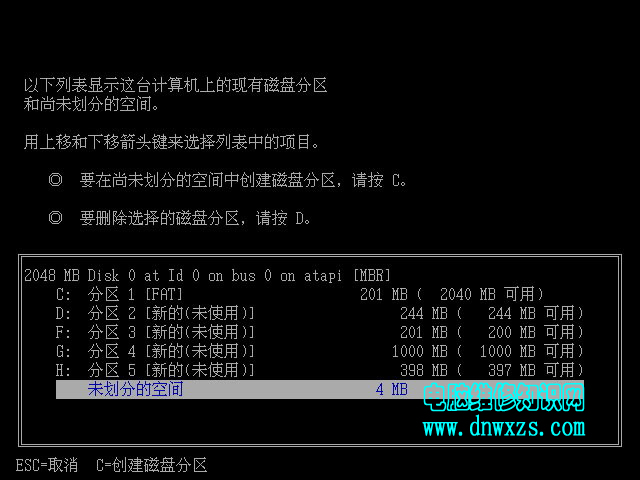
其他命令有如:
LOGON:此命令当故障恢复控制台首次启动时自动运行,并自动检查已安装在硬盘上的WIN2000操作系统,运行此命令允许登录到其它已存在的WIN2000系统。
EXPAND:展开一个或多个压缩文件,允许从一个CAB源文件中抽取出文件来。有两个重要参数:/D表示列出CAB源文件中的文件列表;/R表示重命名经过扩充的文件。
LISTSVR:此命令创建一个服务列表,并显示服务的当前启动状态。服务一共有五种有效的启动类型:SERVICE_AUTO_START(表示自动启动)、SERVICE _ DISABLED(表示禁止启动)、SERVICE_DEMAND_START(表示当依赖于该服务的一个服务启动时启动)、SERVICE_BOOT_START(表示在操作系统完成引导过程的开始阶段之后启动)。
DISABLE:禁止一项服务或一种设备驱动程序。
ENABLE:允许一项服务或一种设备驱动程序。
SYSTEMROOT:此命令作用是进入到WIN2000系统安装目录,相当于CD %SYSTEMROOT%命令。
MAP:该命令显示所有驱动器映射的列表,告诉用户系统中哪些驱动器在故障恢复控制台中是可用的。
EXIT:此命令退出故障恢复控制台,并重新启动计算机。
其它命令如:CD、CHKDSK、DEL、DIR、FORMAT、MD、RD、REN、TYPE等的用法与正常启动时基本相同。
希望WINDOWS控制台基础教程这篇文章能够对读者有所帮助。
【编辑推荐】